Co umożliwia aplikacja Zbozi.cz od Mamezi?
Generuj konfigurowalny plik XML z produktami z Twojego sklepu dla serwisu zbozi.cz działającego w Czechach i na Słowacji.
Aplikacja umożliwia zaawansowane filtrowanie produktów, które mają znaleźć się w pliku oraz rozbudowaną konfigurację samego feeda. Dzięki niej masz pełną kontrolę jakie produkty i w jaki sposób znajdują się w pliku, dzięki Twoje działania marketingowe będą skuteczniejsze i bardziej efektywne.
Z pomocą aplikacji możesz:
- ustawić, aby wybrane magazynowe warianty stały się osobnymi produktami w pliku,
- dokonać mapowania wymaganych atrybutów.
W dodatku możesz skonfigurować, które produkty mają się znaleźć w pliku, ze względu na:
- producentów,
- kategorie,
- cenę,
- stan magazynowy,
- priorytet.
a także wykluczyć bądź uwzględnić produkty:
- z ceną promocyjną,
- będące nowościami,
- będące bestsellerami,
- będące zestawami.
Oczywiście poza stosowaniem powyższych filtrów możesz ręcznie wybrać produkty, które mają być uwzględnione lub wykluczone, za pomocą masowych akcji.
WAŻNE! Zbozi.cz to serwis działający w Czechach i Słowacji, do obsługi aplikacji jest wymagana odpowiednia wersja językowa (czeska i/lub słowacka).
Jak zainstalować aplikację Zbozi.cz na platformie sklepowej Shoper?

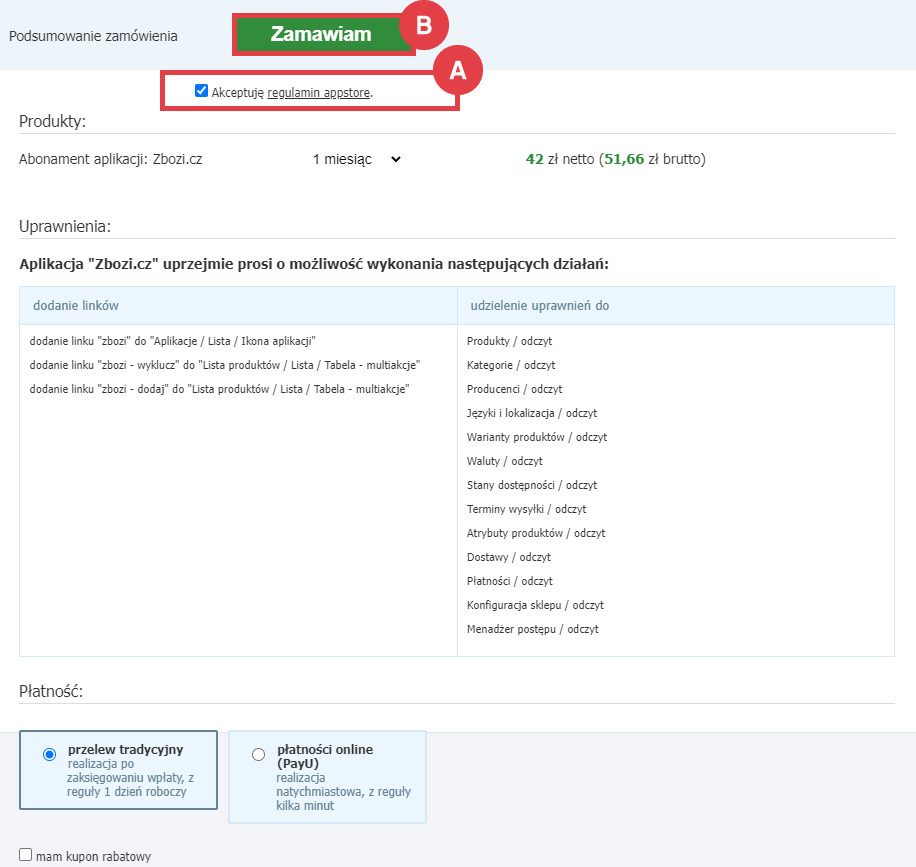
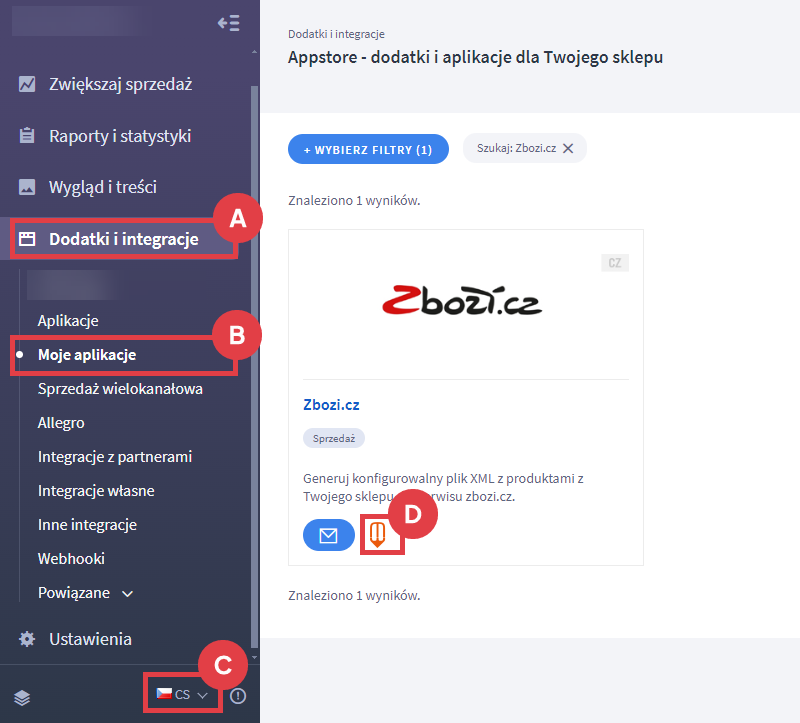
Jeżeli nie wiesz jak skonfigurować dodatkową wersję językową, przejdź do naszego artykułu Centrum pomocy: Konfiguracja dodatkowej wersji językowej w sklepie.
Konfiguracja aplikacji Zbozi.cz – przygotowanie do działania
Pracę z aplikacją rozpocznij od zakładki: Konfiguracja.
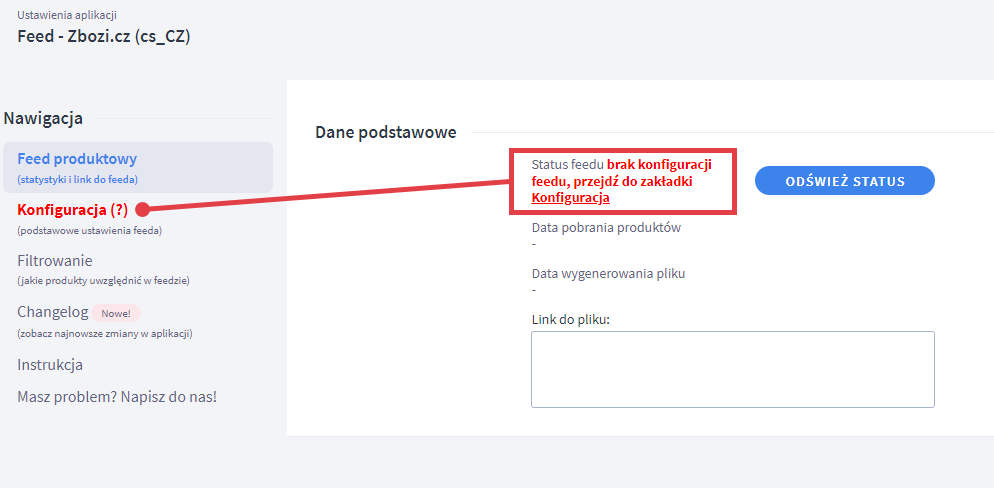
Uzupełnij: podstawowe ustawienia feeda.
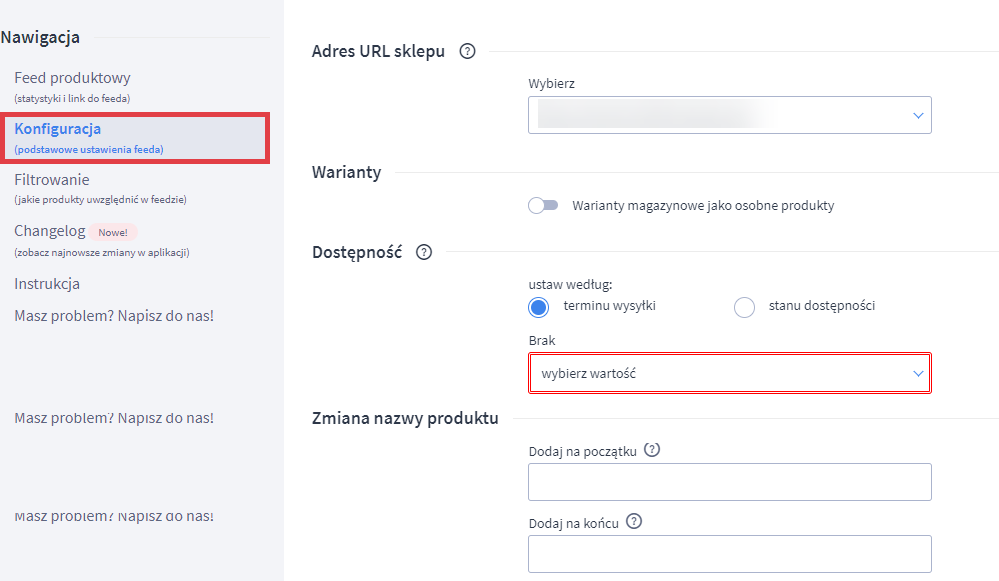
Po uzupełnieniu wymaganych terminów wysyłki (A) ramka zmieni kolor z czerwonego na neutralny. W polu: Dostawa (B) wybierz dostawę z listy rozwijanej i określ ceny za: płatność z góry (C) i za pobraniem (D). U dołu ekranu zapisz wprowadzone ustawienia (E).
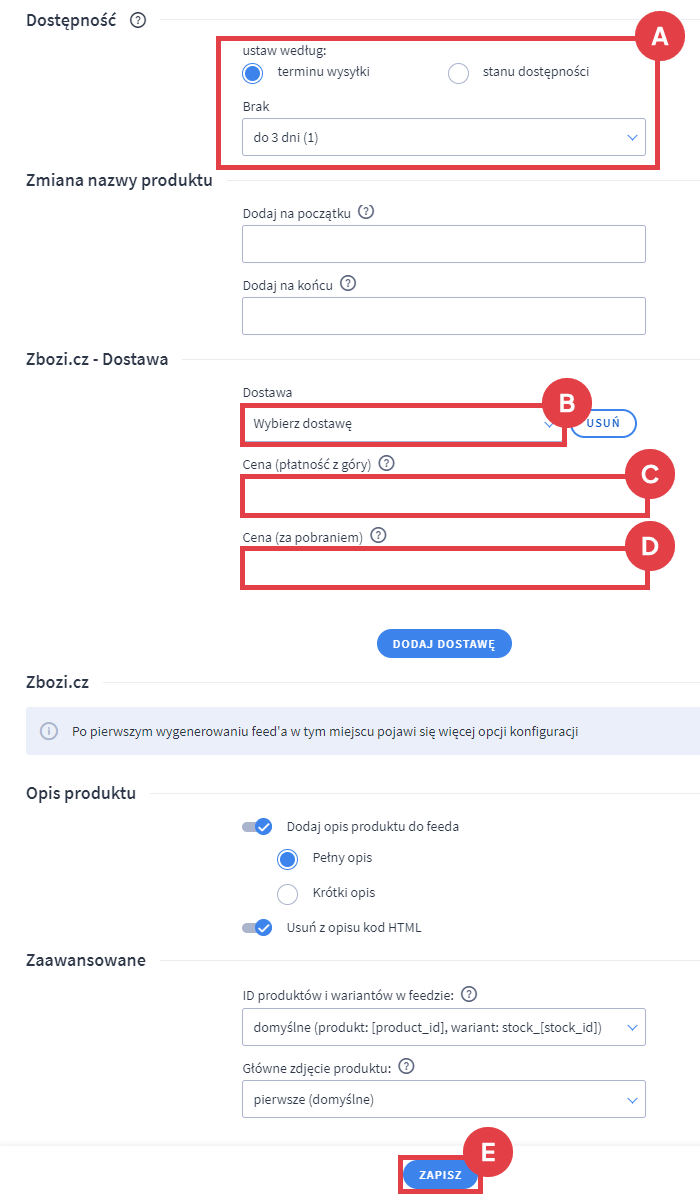
W zakładce: Filtrowanie możesz dokładnie określić, jakie produkty z Twojego sklepu powinny trafić (lub zostać wykluczone) do feeda dla zbozi.cz.
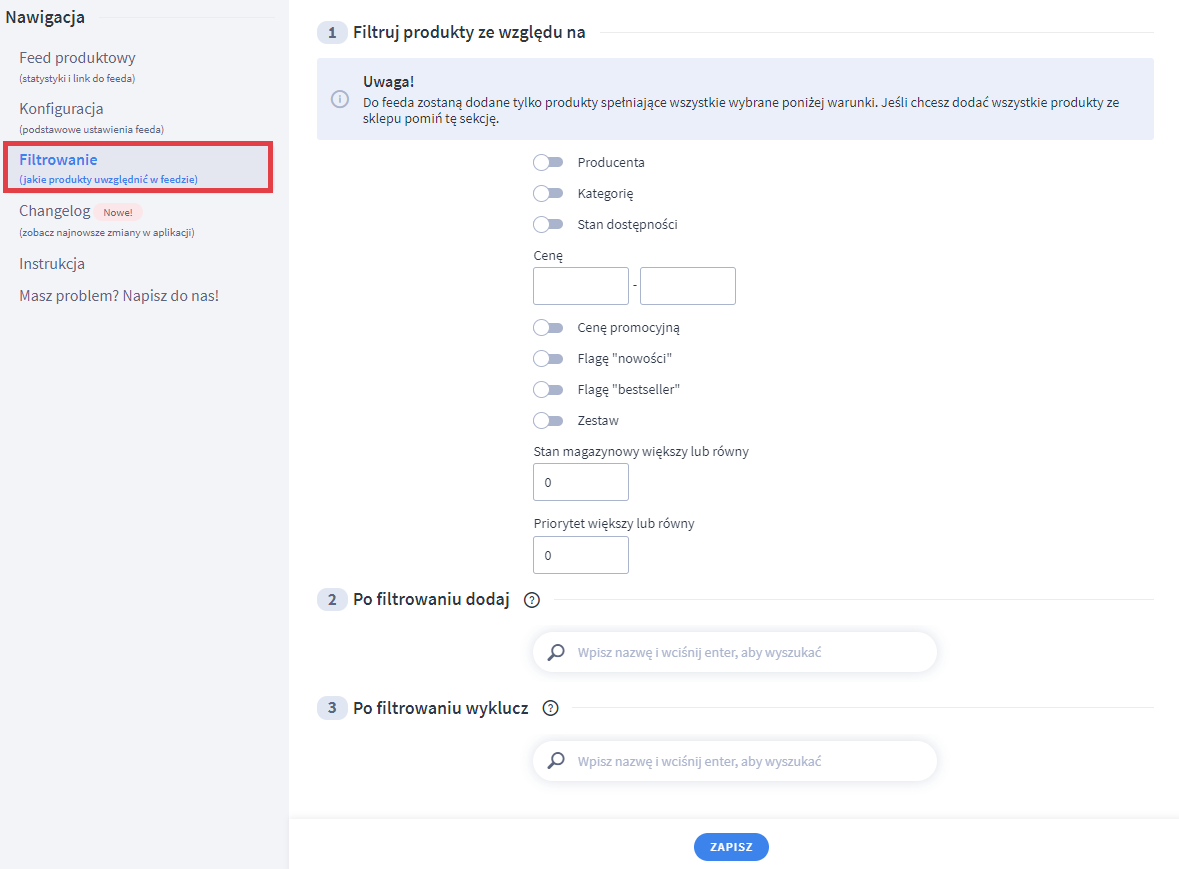
W zakładce: Feed produktowy (A) możesz śledzić status feedu (B) i pobrać do niego link (C), gdy zostanie wygenerowany.
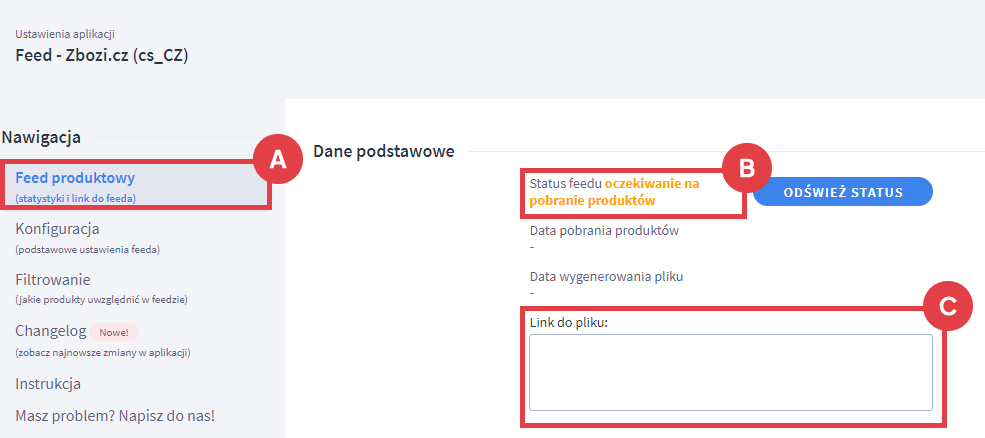
Dodatkowe materiały informacyjne
Więcej informacji na temat obsługi aplikacji znajdziesz w dokumencie: Feedy produktowe oraz w zakładce: Instrukcja.
Warto zapamiętać!
- Do czego służy dodatkowa aplikacja Zbozi.cz?
- Jak pobrać aplikację Zbozi.cz z poziomu Panelu administracyjnego sklepu Shoper?
- Jak wygenerować konfigurowalny plik XML z produktami ze sklepu Shoper?
- Jakie inne materiały pomocą Ci w generowaniu pliku XML w aplikacji Zbozi.cz?